Kết nối 2 máy tính qua địa chỉ IP là một phương pháp hiệu quả giúp bạn chia sẻ dữ liệu giữa hai thiết bị mà không cần sử dụng USB hay Internet. Kỹ thuật này lý tưởng cho môi trường mạng nội bộ, cho phép người dùng truyền tải tệp tin nhanh chóng và dễ dàng. Điều này giúp bạn làm việc nhóm hiệu quả hơn cũng như có thể quản lý và kiểm soát dữ liệu từ xa. Hãy cùng Dlz Tech tìm hiểu cách thực hiện trong bài viết dưới đây!
Nội Dung Bài Viết
Kết nối 2 máy tính qua địa chỉ IP có tác dụng gì?
Kết nối 2 máy tính qua địa chỉ IP cho phép hai thiết bị trong cùng mạng nội bộ giao tiếp với nhau một cách nhanh chóng. Điều này cực kỳ hữu ích trong việc chia sẻ tập tin mà không cần dùng đến lưu trữ bên ngoài hay mạng Internet. Kỹ thuật này rất phù hợp với các nhóm làm việc, nơi có nhiều người cần truy cập tài nguyên chung.
Việc kết nối đơn giản qua địa chỉ IP cũng cho phép bạn quản lý các thiết bị từ xa mà không cần phải sử dụng phần mềm trung gian. Điều này không chỉ tiết kiệm thời gian thao tác mà còn giúp tăng hiệu suất làm việc đáng kể.

Ngoài ra, kết nối qua IP cũng hỗ trợ việc chơi game qua mạng LAN mà không cần Internet, rất nhiều người ưa chuộng cách kết nối này để tạo phòng chơi riêng, từ đó đảm bảo tốc độ truyền tải ổn định.
Cách kết nối 2 máy tính qua địa chỉ IP nhanh chóng, đơn giản
Để thực hiện kết nối 2 máy tính qua địa chỉ IP mà không cần tới Internet, bạn có thể sử dụng mạng LAN hoặc WiFi. Dưới đây là hướng dẫn chi tiết để kết nối hai máy tính một cách hiệu quả nhất.
Chuẩn bị cho việc kết nối
Trước khi bắt đầu, hãy chắc chắn rằng cả hai máy tính đều sử dụng cùng một mạng. Nếu sử dụng cáp Ethernet, hãy kết nối chúng trực tiếp thông qua cổng mạng trên từng máy. Trong trường hợp sử dụng WiFi, cả hai thiết bị phải kết nối với cùng một router để có thể nhận diện nhau một cách dễ dàng. Tất cả điều này sẽ hỗ trợ cho việc trao đổi dữ liệu được thuận lợi hơn.
Cấu hình địa chỉ IP thủ công
Để hai máy có thể giao tiếp, bạn cần thiết lập địa chỉ IP tĩnh cho mỗi máy. Dưới đây là hướng dẫn chi tiết để cấu hình địa chỉ IP:
Bước 1: Mở Control Panel trên cả hai máy tính và chọn Network and Internet.
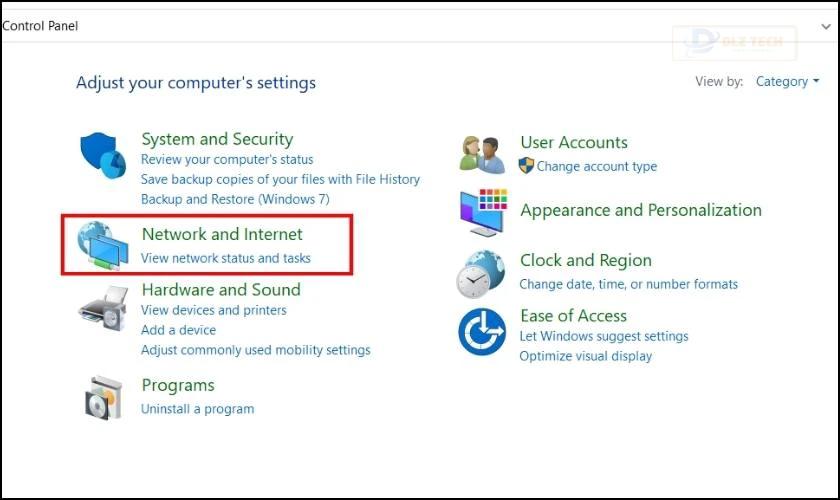
Bước 2: Nhấn vào mục Network and Sharing Center.
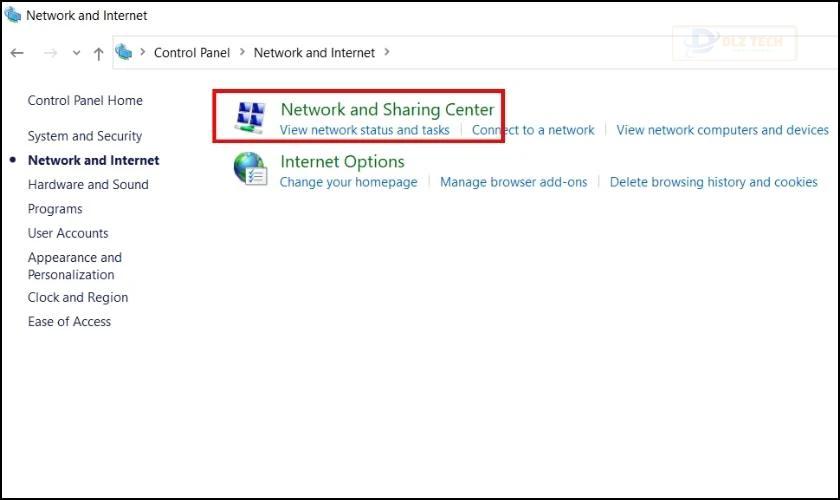
Bước 3: Bấm vào Change adapter settings để truy cập danh sách mạng.
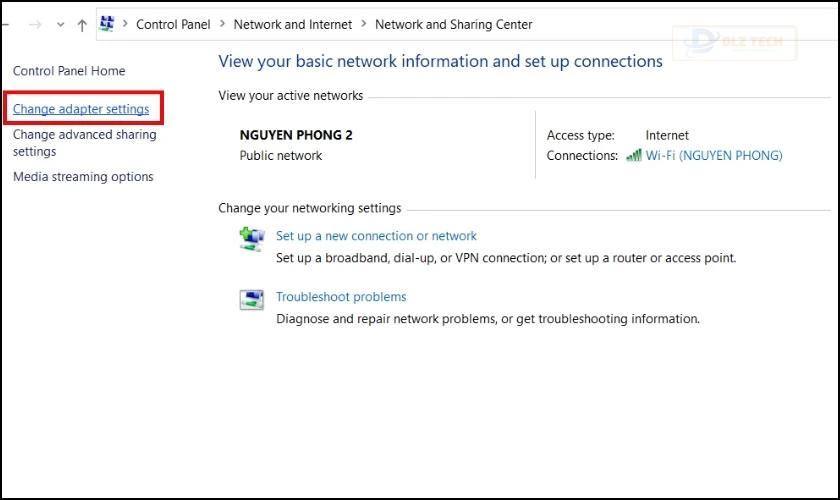
Bước 4: Nhấp chuột phải vào mạng đang sử dụng, sau đó chọn Properties.

Bước 5: Chọn Internet Protocol Version 4 (TCP/IPv4) và sau đó nhấn Properties.
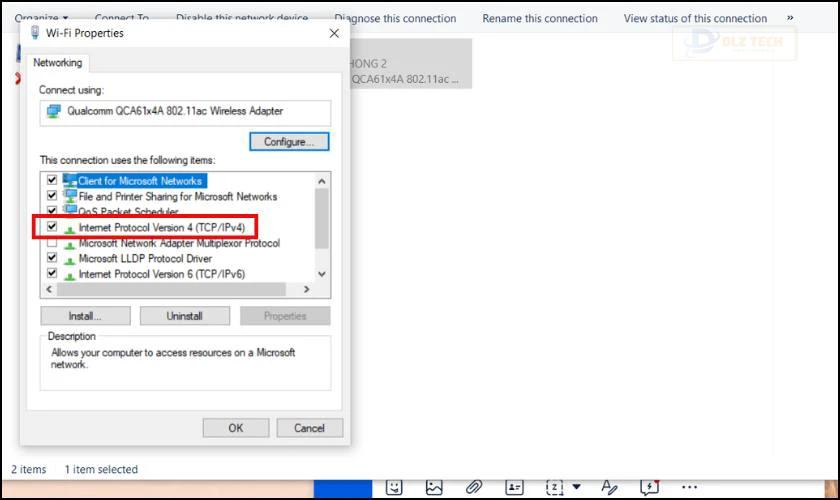
Bước 6: Thiết lập như sau:
Máy 1:
- IP Address: 192.168.1.1
- Subnet Mask: 255.255.255.0
- Default Gateway: 192.168.1.2
Máy 2:
- IP Address: 192.168.1.2
- Subnet Mask: 255.255.255.0
- Default Gateway: 192.168.1.1
Sau khi thiết lập IP, hai máy tính sẽ nhận diện nhau trong mạng. Kiểm tra kết nối để đảm bảo mọi thứ hoạt động bình thường.
Kiểm tra kết nối
Sau khi cấu hình IP, bạn cần kiểm tra khả năng liên lạc giữa hai máy. Thực hiện thế này:
Bước 1: Mở Command Prompt (cmd) trên một trong các máy.
Bước 2: Nhập lệnh ping 192.168.1.2 (ping tới IP của máy còn lại).
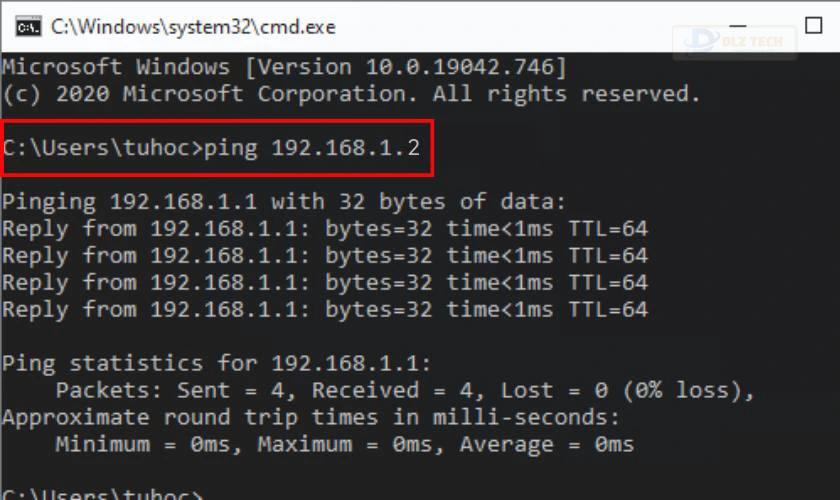
Bước 3: Nếu bạn nhận được phản hồi, điều đó có nghĩa là kết nối đã thành công.
Nếu hiển thị “Request timed out”, hãy kiểm tra cấu hình mạng của bạn và chắc chắn rằng cả hai máy thuộc cùng một subnet. Khi kết nối đã được xác nhận, bạn có thể tiến hành chia sẻ dữ liệu.
Cách chia sẻ dữ liệu giữa 2 máy tính qua địa chỉ IP
Khi kết nối 2 máy tính qua địa chỉ IP, việc chia sẻ dữ liệu giữa chúng trở nên đơn giản hơn bao giờ hết. Bạn có thể truyền tải tệp tin nhanh chóng mà không cần phải sử dụng USB hay dịch vụ lưu trữ đám mây.
Dưới đây là hướng dẫn cụ thể để chia sẻ thư mục hoặc tệp tin giữa hai máy tính.
Kích hoạt tính năng chia sẻ dữ liệu
Đầu tiên, bạn cần kích hoạt chế độ chia sẻ trên cả hai thiết bị. Điều này sẽ giúp các máy nhận diện và truy cập dữ liệu nhau trong mạng nội bộ.
Bước 1: Mở Control Panel, chọn Network and Internet, sau đó chọn Network and Sharing Center.
Bước 2: Chọn Change advanced sharing settings.
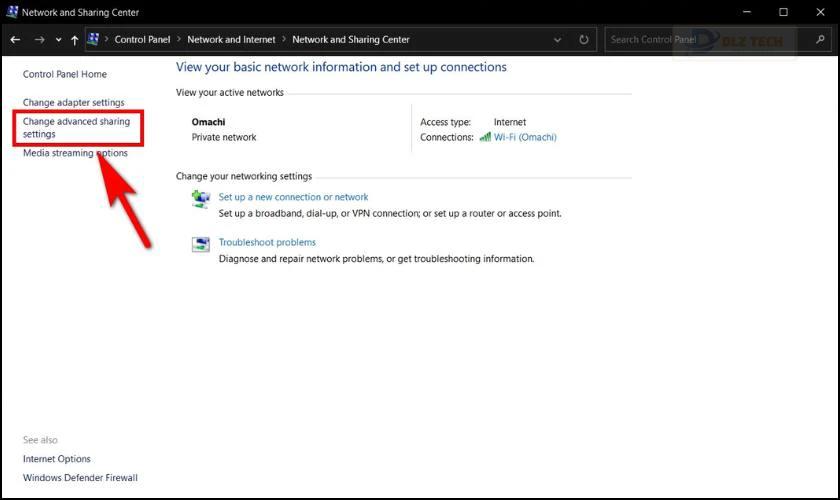
Bước 3: Bật các tùy chọn:
- Turn on network discovery (bật chế độ khám phá mạng).
- Turn on file and printer sharing (bật chia sẻ tệp và máy in).
- Turn off password protected sharing (tắt yêu cầu mật khẩu khi truy cập).

Bước 4: Nhấn Save changes để lưu lại cài đặt.
Sau khi hoàn thành, các thiết bị trong cùng hệ thống mạng sẽ có khả năng tìm thấy nhau và chia sẻ dữ liệu.
Chia sẻ thư mục giữa 2 máy tính
Sau khi kích hoạt tính năng chia sẻ, bạn có thể chọn thư mục muốn chia sẻ.
Bước 1: Nhấp chuột phải vào thư mục muốn chia sẻ và chọn Properties.
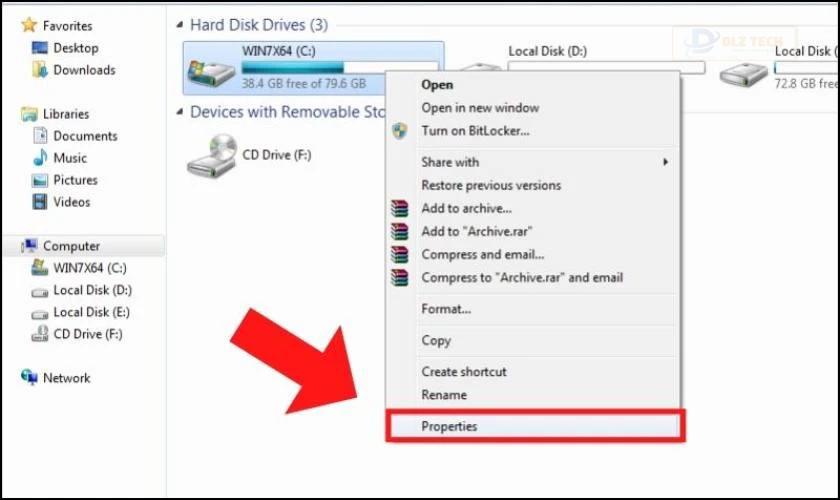
Bước 2: Chuyển sang tab Sharing và nhấn Advanced Sharing.
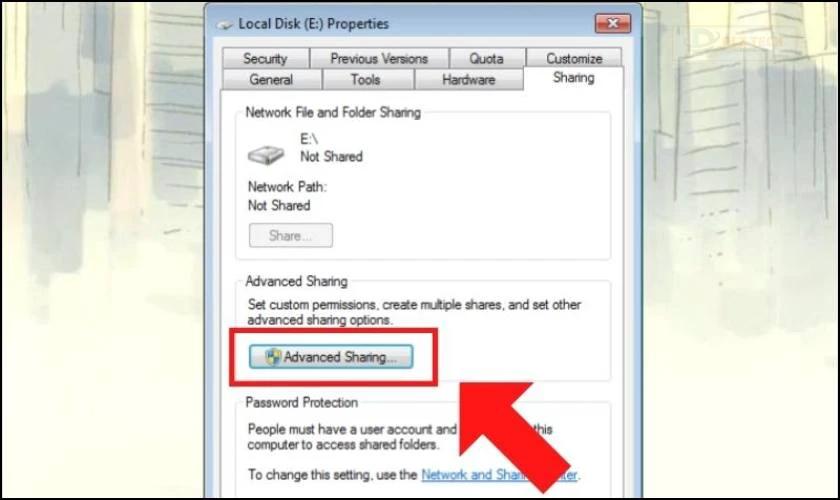
Bước 3: Tích vào ô Share this folder, sau đó nhấn Permissions.
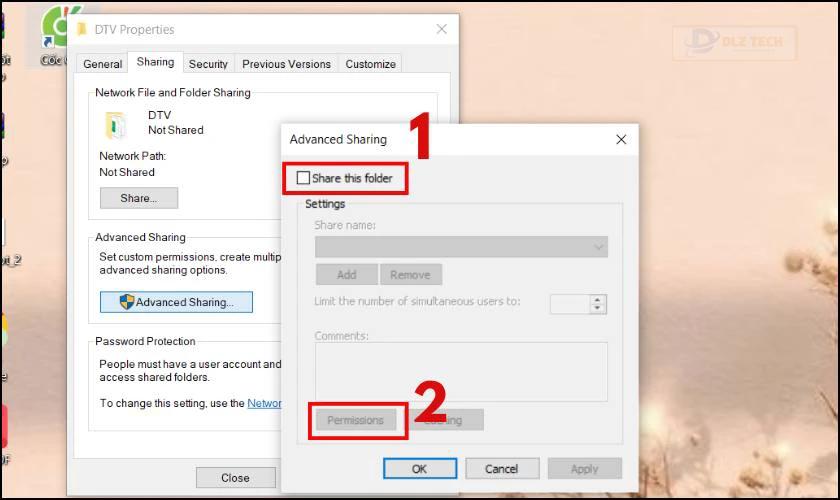
Bước 4: Chọn Everyone và đặt quyền truy cập là Read/Write để máy tính khác có thể xem và chỉnh sửa tệp tin.

Bước 5: Nhấn Apply và OK để lưu lại thay đổi.
Sau khi hoàn tất, thư mục sẽ hiện lên trên máy tính khác trong phần Network. Bạn có thể truy cập, sao chép hoặc chỉnh sửa các tệp tin trong đó.
Truy cập thư mục đã chia sẻ từ máy khác
Sau khi thiết lập chia sẻ, bạn có thể dễ dàng truy cập thư mục từ máy tính đối diện theo hai cách sau:
- Cách 1: Mở File Explorer và nhập địa chỉ IP của máy chia sẻ vào thanh địa chỉ (\\192.168.1.1).
- Cách 2: Truy cập vào Network trong File Explorer và tìm tên máy tính mà bạn muốn truy cập thư mục chia sẻ.
Nếu mọi thứ được thiết lập đúng cách, bạn sẽ thấy thư mục được chia sẻ và có thể sử dụng nó như một thư mục nội bộ.
Chia sẻ dữ liệu qua địa chỉ IP không chỉ giúp tiết kiệm thời gian mà còn nâng cao hiệu quả công việc, rất phù hợp cho các mạng nội bộ tại văn phòng hoặc gia đình mà không cần đến Internet.
Kết nối 2 máy tính qua địa chỉ IP có an toàn không?
Kết nối 2 máy tính qua địa chỉ IP là một phương pháp thuận tiện để chia sẻ dữ liệu, nhưng cũng có một số vấn đề về bảo mật mà bạn cần lưu ý. Hãy cùng tìm hiểu các khía cạnh bảo mật liên quan đến phương pháp này.
Kết nối trực tiếp giữa hai máy tính có thể gặp phải một số rủi ro nếu không được thiết lập một cách cẩn thận, chẳng hạn như:
- Nguy cơ tấn công từ thiết bị khác trên mạng: Nếu có nhiều thiết bị trong mạng, có thể có những kẻ xấu lợi dụng để truy cập và đánh cắp dữ liệu.
- Rủi ro từ virus hoặc phần mềm độc hại: Khi chia sẻ tệp, nguy cơ lây nhiễm phần mềm độc hại từ thiết bị này sang thiết bị khác là rất cao.
- Dữ liệu bị lộ do chế độ chia sẻ công khai: Nếu bạn không thiết lập quyền truy cập một cách hợp lý, bất kỳ ai trong mạng cũng có thể truy cập vào thư mục đã chia sẻ.
- Kết nối không được mã hóa: Khi dữ liệu được truyền tải qua mạng nội bộ, nó có thể bị chặn bởi những thiết bị nghe lén có mặt trong hệ thống.

Để giảm thiểu rủi ro về bảo mật, bạn nên thực hiện các biện pháp sau:
- Sử dụng tường lửa (Firewall): Điều này giúp ngăn chặn các kết nối trái phép từ bên ngoài.
- Chia sẻ dữ liệu với quyền hạn hạn chế: Chỉ cho phép quyền Read-only nếu bạn không muốn người khác chỉnh sửa file.
- Sử dụng mật khẩu bảo vệ cho thư mục chia sẻ: Biện pháp này giúp ngăn ngừa người lạ tiếp cận dữ liệu quan trọng của bạn.
- Tắt chế độ chia sẻ công khai khi không cần thiết: Giúp hạn chế nguy cơ dữ liệu bị rò rỉ không mong muốn.
- Cập nhật bảo mật thường xuyên: Đảm bảo rằng máy tính của bạn được bảo vệ trước các mối đe dọa mới.
Nếu bạn thiết lập một cách cẩn thận, kết nối 2 máy tính qua địa chỉ IP có thể được coi là phương pháp an toàn. Điều quan trọng là luôn kiểm soát quyền truy cập và bảo vệ dữ liệu của bạn đúng cách để tránh rủi ro.
Liệu có nên kết nối 2 máy tính qua địa chỉ IP hay không?
Kết nối 2 máy tính qua địa chỉ IP mang lại lợi ích lớn trong việc chia sẻ dữ liệu nhanh chóng. Tuy nhiên, việc sử dụng cách này có phù hợp hay không còn phụ thuộc vào nhu cầu cụ thể của bạn. Dưới đây là một số ưu điểm và nhược điểm của phương pháp này.
Lợi ích nổi bật của việc kết nối này:
- Truyền tải dữ liệu nhanh chóng: Bạn không cần sử dụng USB hay dịch vụ đám mây, có thể gửi file trực tiếp.
- Không cần Internet: Chỉ cần cùng một mạng nội bộ, lý tưởng cho những khu vực thiếu sóng.
- Hỗ trợ làm việc nhóm: Các thiết bị trong văn phòng hay gia đình có thể trao đổi dữ liệu dễ dàng.
- Có thể điều khiển từ xa: Bạn có thể truy cập các file trên một máy khác trong cùng hệ thống.
- Tiết kiệm chi phí: Không cần phải mua những phần mềm trung gian để kết nối.

Mặc dù dễ sử dụng nhưng phương pháp này cũng có một số nhược điểm:
- Không an toàn khi cần bảo mật cao: Nếu mạng có nhiều thiết bị, rủi ro trong việc chia sẻ IP có thể gia tăng.
- Cần thiết lập một cách thận trọng: Nếu không, bạn có thể gặp rắc rối khi thiết bị khác truy cập dữ liệu không mong muốn.
- Không hoạt động nếu không có mạng nội bộ: Hai máy cần phải cùng kết nối LAN hay WiFi.
- Dữ liệu có thể bị mất nếu không sao lưu: Nếu xảy ra sự cố, quá trình chia sẻ có thể gặp trở ngại.
Việc quyết định có nên kết nối 2 máy tính qua địa chỉ IP hay không phụ thuộc vào mục đích cụ thể. Nếu bạn cần truyền tải dữ liệu nhanh trong một mạng nội bộ, đây là lựa chọn tốt. Nhưng nếu bạn cần mức độ bảo mật cao hơn, hãy cân nhắc việc sử dụng VPN hay phần mềm kết nối từ xa.
Các phương pháp kết nối 2 máy tính khác
Ngoài việc kết nối hai máy tính qua địa chỉ IP, còn một số phương pháp khác có thể sử dụng. Dựa trên điều kiện thực tế và nhu cầu cụ thể, mỗi cách sẽ có những ưu nhược điểm riêng. Dưới đây là một số phương pháp phổ biến mà bạn có thể áp dụng:
Kết nối 2 máy tính qua Wifi
Nếu cả hai máy tính đều kết nối với một mạng WiFi, bạn có thể thiết lập mạng Ad-hoc để chia sẻ dữ liệu mà không cần sử dụng dây cáp, rất tiện lợi cho những chiếc laptop.
Bước 1: Mở Control Panel, sau đó nhấp vào Network and Sharing Center và bấm vào Set up a new connection or network
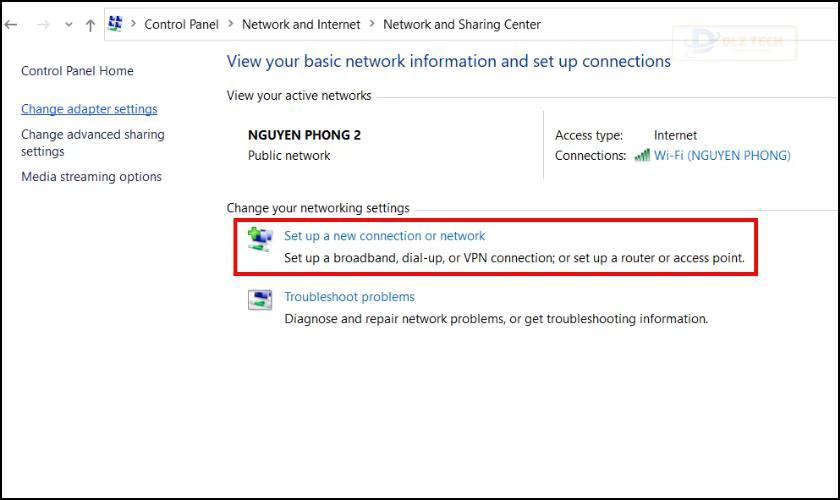
Bước 2: Chọn Manually connect to a wireless network trong hộp thoại.
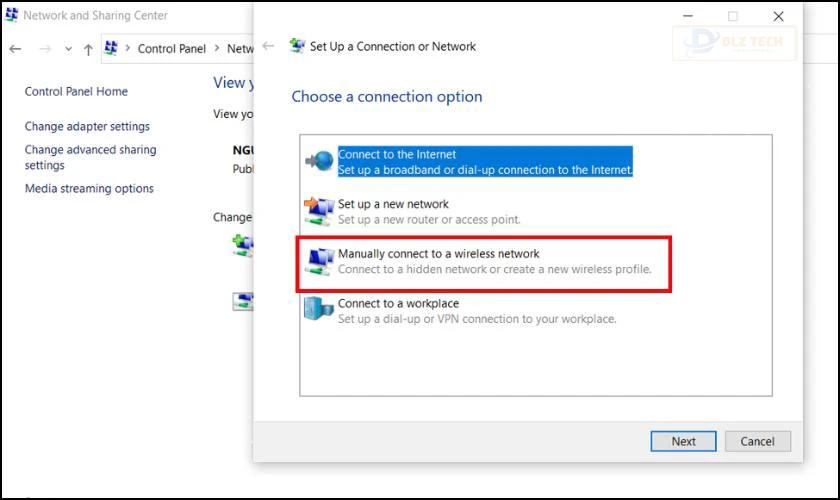
Bước 3: Đặt tên cho mạng, chọn WPA2-Personal và nhập mật khẩu.
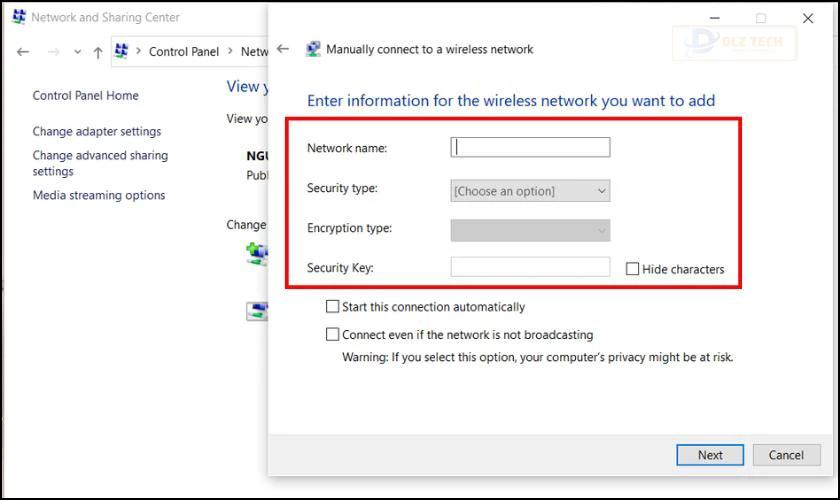
Bước 4: Trên máy tính thứ hai, bật WiFi và kết nối với mạng vừa tạo.
Bước 5: Mở Network trong File Explorer để truy cập các thư mục đã được chia sẻ.
Cách này rất hữu ích khi không có sẵn dây mạng nhưng cần kết nối nhanh giữa hai máy tính.
Kết nối 2 máy tính bằng cáp USB
Nếu bạn không có mạng WiFi hoặc LAN, có thể sử dụng cáp USB chuyên dụng để kết nối hai máy tính lại với nhau.
Bước 1: Cắm cáp USB vào cả hai máy tính.
Bước 2: Cài đặt phần mềm đi kèm theo cáp (nếu có).
Bước 3: Mở This PC và chọn Network để xem các thư mục được chia sẻ.
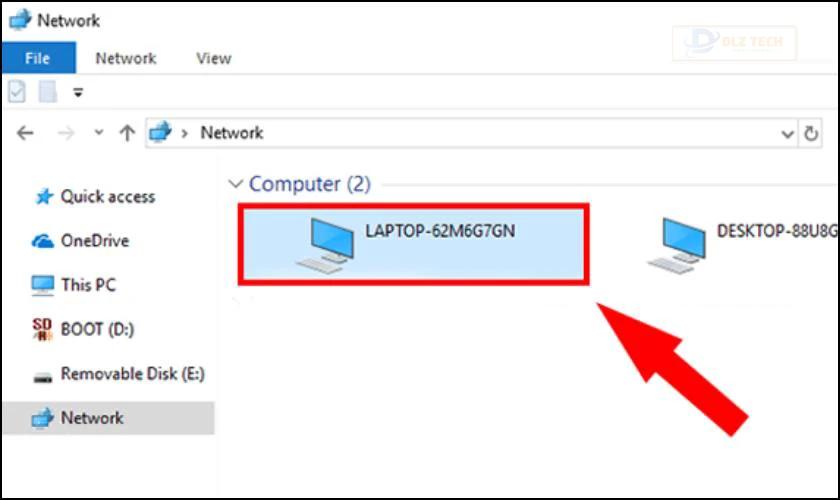
Bước 4: Thực hiện sao chép dữ liệu giữa hai máy tính.
Cáp USB giúp kết nối nhanh mà không cần thiết lập mạng. Tuy nhiên, đảm bảo rằng bạn sử dụng cáp USB hỗ trợ truyền dữ liệu chứ không phải cáp sạc thông thường.
Kết nối 2 máy tính bằng phần mềm
Có rất nhiều ứng dụng giúp kết nối và điều khiển hai máy tính từ xa. Đây là giải pháp tối ưu khi hai máy không nằm trong cùng một mạng nội bộ.
- TeamViewer: Hỗ trợ điều khiển từ xa, truyền tải file nhanh chóng.
- AnyDesk: Giải pháp thay thế TeamViewer với độ trễ thấp.
- Radmin: Kết nối nhanh chóng, phù hợp với làm việc nhóm.
- GoToMyPC: Ứng dụng chuyên nghiệp, bảo mật cao.
Phương pháp này rất hữu ích khi bạn cần điều khiển máy tính từ xa hoặc truyền tải dữ liệu lớn qua Internet.
Kết nối 2 máy tính bằng Bluetooth
Nếu hai máy tính đều hỗ trợ Bluetooth, bạn có thể sử dụng cách này để chia sẻ dữ liệu mà không cần tới mạng.
Bước 1: Bật Bluetooth trên cả hai máy tính.
Bước 2: Ghép nối thiết bị thông qua Settings và chọn Bluetooth & other devices.
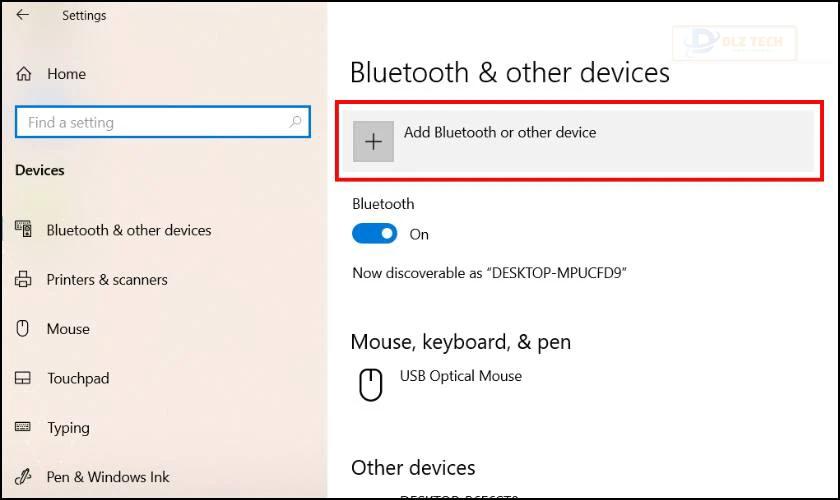
Bước 3: Chọn Send or receive files via Bluetooth.
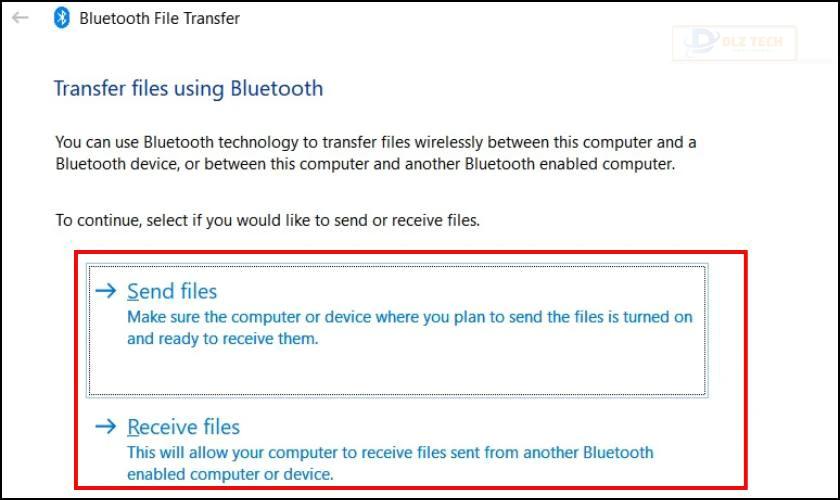
Bước 4: Tiến hành truyền tệp giữa hai máy tính.
Bluetooth rất phù hợp để gửi tệp có dung lượng nhỏ, tuy nhiên tốc độ truyền tải có thể thấp hơn so với WiFi hoặc cáp USB.
Mỗi phương pháp kết nối đều có những ưu điểm riêng. Bạn nên lựa chọn cách tốt nhất dựa trên tình huống và nhu cầu sử dụng. Nếu cần kết nối nhanh, hãy ưu tiên vào WiFi hoặc cáp USB, trong khi khi cần làm việc từ xa, phần mềm sẽ là lựa chọn tối ưu.
Lưu ý khi thiết lập kết nối 2 máy tính qua địa chỉ IP
Để đảm bảo rằng việc kết nối giữa hai máy tính qua địa chỉ IP diễn ra an toàn và hiệu quả, bạn cần chú ý đến một số vấn đề dưới đây:
- Kiểm tra địa chỉ IP trước khi kết nối: Mỗi máy cần có địa chỉ IP độc lập để tránh xung đột. Bạn có thể kiểm tra bằng lệnh ipconfig trong Command Prompt và nếu cần thiết, hãy thay đổi nó trong Network Settings.
- Cùng thuộc một mạng nội bộ: Cả hai máy tính phải kết nối với cùng một WiFi hoặc mạng LAN. Nếu không, bạn sẽ không thể truyền dữ liệu trực tiếp.
- Bật tính năng chia sẻ: Vào Control Panel > Network and Sharing Center, chọn Change advanced sharing settings. Thao tác này giúp bạn bật Turn on network discovery và Turn on file and printer sharing. Nếu không muốn nhập mật khẩu mỗi lần truy cập, hãy tắt Password protected sharing.
- Cấu hình tường lửa và phần mềm bảo mật: Tường lửa hoặc phần mềm diệt virus có thể chặn kết nối. Hãy thử tắt Windows Defender Firewall hoặc thêm địa chỉ IP vào danh sách tin cậy.
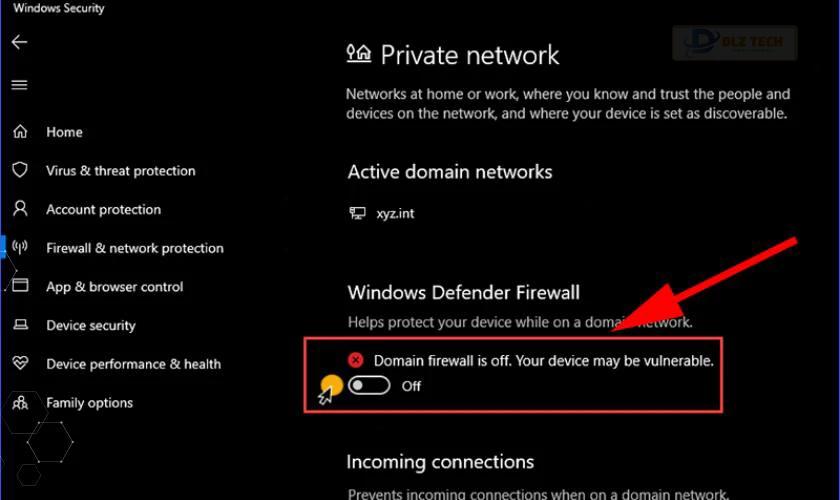
- Kiểm tra kết nối bằng Ping: Mở Command Prompt, gõ ping 192.168.x.x để kiểm tra. Nếu nhận phản hồi, nghĩa là kết nối đã thành công; nếu không, bạn cần kiểm tra lại cấu hình IP và tường lửa.
- Đảm bảo an toàn dữ liệu: Hãy chỉ chia sẻ các thư mục cần thiết, hạn chế quyền truy cập và tắt chế độ chia sẻ khi không dùng đến.
- Sao lưu dữ liệu trước khi chia sẻ: Đảm bảo bạn đã sao lưu dữ liệu trên ổ cứng ngoài hoặc đám mây trước khi tiến hành chia sẻ.
Thực hiện đầy đủ các bước trên giúp việc kết nối giữa hai máy tính trở nên ổn định và hiệu quả hơn.
Kết luận
Bài viết trên đã trình bày chi tiết về cách kết nối 2 máy tính qua địa chỉ IP cũng như các phương pháp khác dễ thực hiện. Mong rằng những thông tin này sẽ giúp bạn chuyển dữ liệu giữa các máy tính một cách nhanh chóng, hiệu quả. Đừng quên theo dõi Dlz Tech để cập nhật thêm nhiều mẹo công nghệ hữu ích khác nhé!
Tác Giả Minh Tuấn
Minh Tuấn là một chuyên gia dày dặn kinh nghiệm trong lĩnh vực công nghệ thông tin và bảo trì thiết bị điện tử. Với hơn 10 năm làm việc trong ngành, anh luôn nỗ lực mang đến những bài viết dễ hiểu và thực tế, giúp người đọc nâng cao khả năng sử dụng và bảo dưỡng thiết bị công nghệ của mình. Minh Tuấn nổi bật với phong cách viết mạch lạc, dễ tiếp cận và luôn cập nhật những xu hướng mới nhất trong thế giới công nghệ.
Thông tin liên hệ
Dlz Tech
Facebook : https://www.facebook.com/dlztech247/
Hotline : 0767089285
Website : https://dlztech.com
Email : dlztech247@gmail.com
Địa chỉ : Kỹ thuật Hỗ Trợ 24 Quận/Huyện Tại TPHCM.
Bài viết liên quan

Trưởng Phòng Marketing - Nguyễn Thị Kim Ngân
Nguyễn Thị Kim Ngân là Trưởng Phòng Marketing với hơn 10 năm kinh nghiệm, chuyên sâu trong việc kết hợp công nghệ với chiến lược marketing. Cô đã thành công trong việc xây dựng các chiến lược marketing giúp các thương hiệu lớn tăng trưởng mạnh mẽ và phát triển bền vững trong kỷ nguyên số. Với kiến thức vững vàng về digital marketing và công nghệ, Nguyễn Thị Kim Ngân là chuyên gia uy tín trong việc duyệt và phát triển nội dung công nghệ, giúp đội ngũ marketing luôn sáng tạo và đi đầu trong các chiến lược truyền thông hiệu quả.
